iMyFone AnyTo - Cambiar Ubicación iPhone sin Jailbreak
¿Quieres ocultar tu GPS real para evitar ser rastreado? ¿Quieres jugar fácilmente juegos AR o Apps redes sociales basados en GPS? iMyFone AnyTo puede cambiar ubicación en iOS/Android sin jailbreak, posicionamiento preciso y fácil de usar. ¡La primera descarga proporciona 5 veces gratis para cambiar GPS! ¡Ven y pruébalo!
¿Te gustaría cambiar ubicación iPhone para "engañar" a tus amigos o algunas apps en tu iPhone? Con una ubicación falsa iPhone sin jailbreak puede:
- Evitar que otros te rastran por redes sociales
- Hacer trampas en juegos basados en GPS, como Pokémon Go
- Aumentar las señales de GPS en su ubicación real
Normalmente, necesitamos hacer jailbreak al iPhone para cambiar ubicación, pero sabemos el jailbreak no es una forma segura.
Entonces, ¿cómo cambiar ubicación iPhone sin jailbreak?
Bueno, muchas personas todavía lo consideran un procedimiento muy intensivo técnicamente, la verdad es que ya no es así. Vamos a explorar 6 métodos para cambiar ubicación GPS iPhone sin jailbreak ahora.
Tabla comparativa de los 6 métodos de cambiar ubicación sin jailbreak 2024
*Haga clic en el método para ir rápidamente la parte correspondiente*
|
Métodos
|
||||||
|---|---|---|---|---|---|---|
|
Calificaciones
|
9.5
|
7.5
|
7
|
6.5
|
6
|
5
|
|
Facilidad de uso
|
4 pasos
|
5 pasos
|
6 pasos
|
10 pasos
|
8 pasos
|
9 pasos
|
|
Tiempo de funcionamiento
|
30 segundos
|
10 minutos
|
10 minutos
|
40 minutos
|
35 minutos
|
45 minutos
|
|
Compatibilidad
|
iOS y Android
|
iOS
|
iOS
|
iOS
|
iOS
|
iOS 10 y anterior
|

1. Cómo cambiar ubicación en iPhone sin jailbreak con iMyFone AnyTo
El simulador GPS para iPhone - iMyFone AnyTo es la forma más simple y directa de cambiar ubicacion GPS iPhone sin jailbreak. No importa cual sea tu versión de iOS, incluyendo el último iOS 17/18, iPhone 15/iPhone 16, AnyTo será perfectamente compatible con tu iPhone/iPad.También soporta cambiar ubicación de Android.
iMyFone AnyTo
- Cambiar ubicacion GPS iPhone sin jailbreak: Personalizar ubicación a las aplicaciones basadas en GPS, por ejemplo, puede cambiar ubicación en Snapchat, en Uber, en Bumble. O cambia historial de ubicación de iPhone para ocultar GPS real.
- Simular movimiento con velocidad personalizada: Si tienes un juego que requiere caminar, como Pokémon Go, puedes planear la ruta estableciendo la velocidad de movimiento. Eso significa que podrá incubar los huevos de Pokémon Go sin salir de casa.
- Debido a su función excelente y experiencia fluida de uso, ha sido recomendado por muchos sitios web autorizados, como FANTASYMUNDO, ESGEEKS.
[Guía paso a paso] cambiar localización iPhone sin jailbreak con iMyFone AnyTo
Paso 1: Descarga y inicia iMyFone AnyTo, pulsa Comienza. Deberías ver una pantalla de bienvenida. Ahora, conecta el dispositivo iOS a tu ordenador y desbloquéalo.
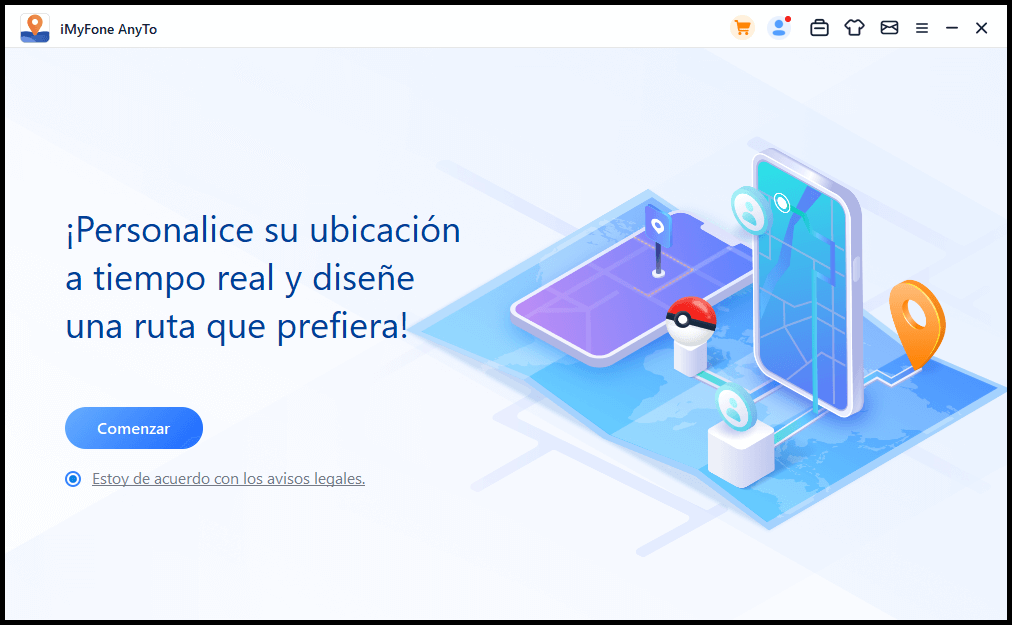
Paso 2: Una vez que se cargue el mapa de iMyFone, haz clic en el icono Modo Teletransporte en la esquina superior derecha (el primero desde la izquierda).
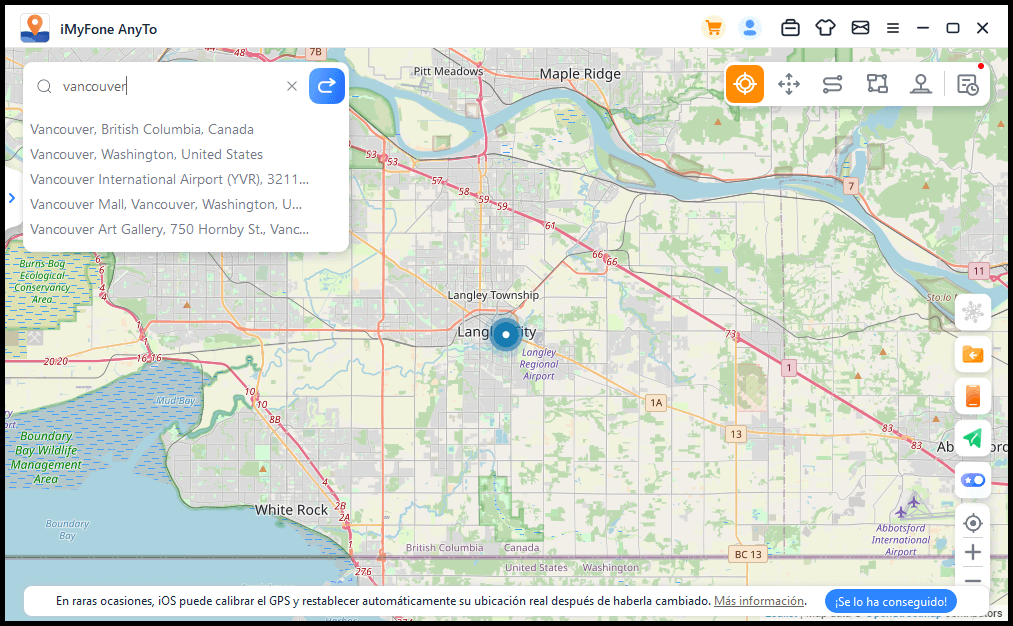
Paso 3: A continuación, introduce una direccion donde quiere teletransportar en la esquina superior izquierda. O puedes elegir un destino haciendo zoom en el mapa.
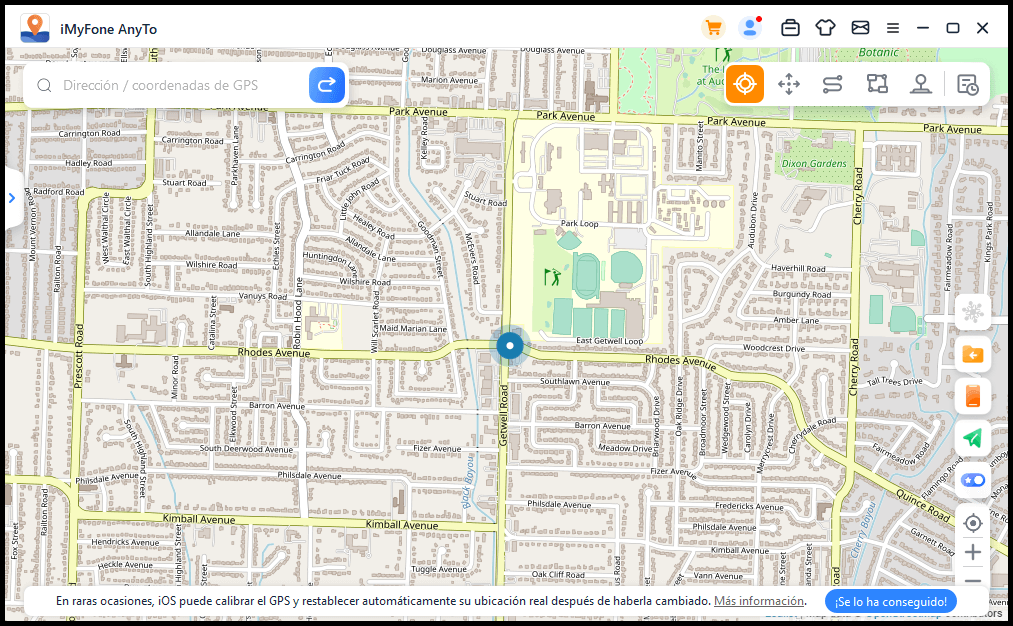
Paso 4: Finalmente, deberías ver el botón Mover. Casi instantáneamente, ¡la ubicación GPS de tu iPhone estará donde lo hayas establecido en el programa!
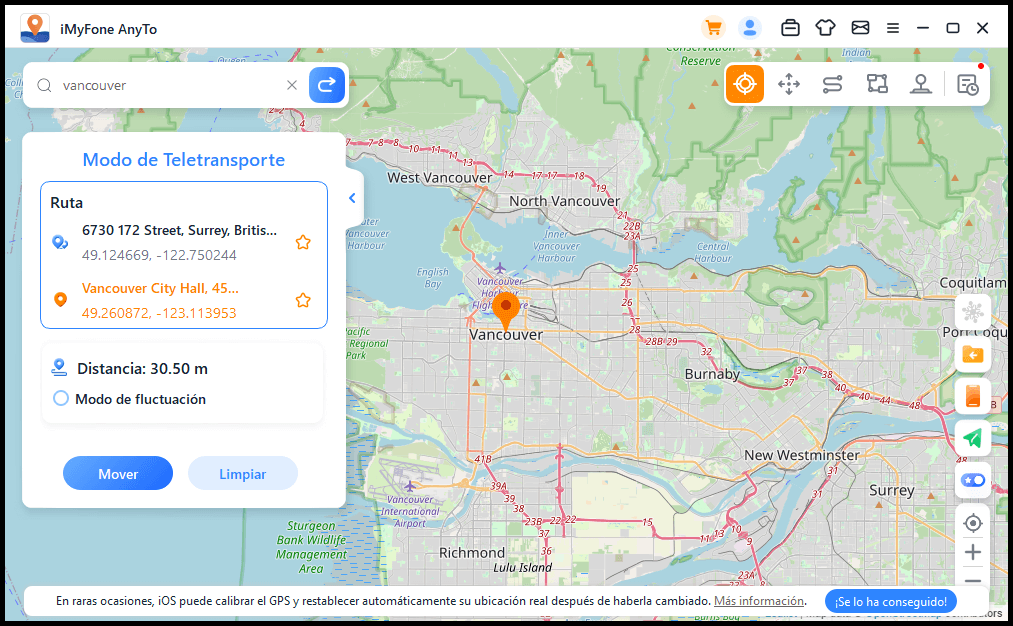
Para verificar que cambias con éxito la ubicación GPS en el iPhone, abre Apple Maps en tu dispositivo iOS. ¡Deberías ver el conocido punto azul en el área que seleccionaste en iMyFone AnyTo!
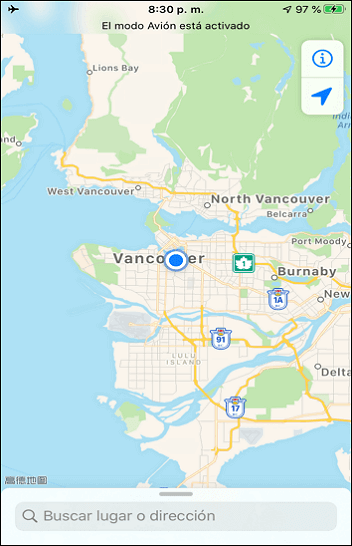
Aquí está un vídeo tutorial para ti
¿Es eso tan genial? Cambiar GPS en iPhone para que te piense que estás en otro lugar del mundo no supone ningún esfuerzo con iMyFone AnyTo. Pruébalo gratis ahora mismo!
2. Cómo cambiar la ubicación de mi iPhone sin jailbreak con iSpoofer
iSpoofer es una herramienta de tercero diseñada específicamente para cambiar ubicaciones de GPS de iPhone, es muy fácil de usar. Veamos cómo cambiar ubicacion en iPhone sin jailbreak con iSpoofer.
Siga los pasos para cambiar ubicación GPS en iPhone sin jailbreak.
Paso 1: Descarga e instala iSpoofer en tu computadora (funciona tanto con Mac como con PC con Windows).
Paso 2: Desbloquea tu iPhone y conecta tu iPhone a través de USB a tu computadora.
Paso 3: Inicia la aplicación iSpoofer en tu computadora. Detectarás inmediatamente tu dispositivo.
Paso 4: Selecciona la opción "Spoof". Esto debería redirigirlo a una interfaz de mapa.
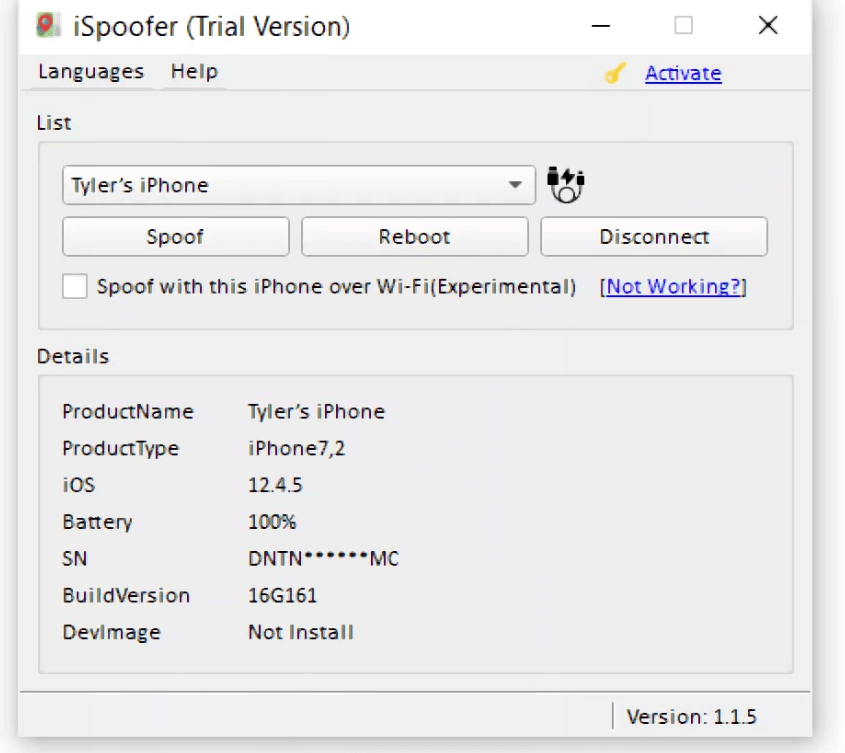
Paso 5: Ahora puedes buscar una ubicación específica y seleccionar el botón "Move" para mover. La ubicación del GPS de tu iPhone cambiará y se reflejará en todas las aplicaciones instaladas.
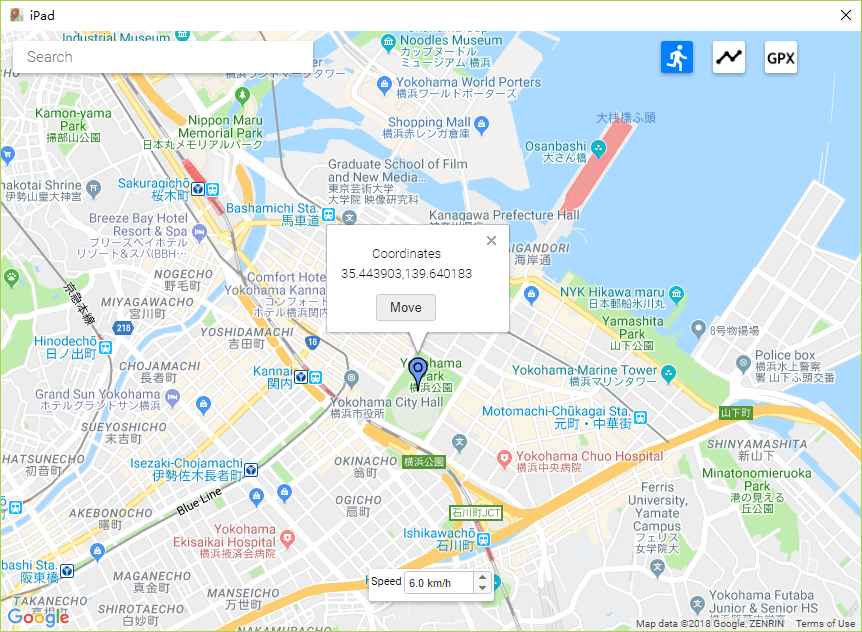
Nota
- La navegación del mapa tiene dos modos: "Mover" y "Anclar". El modo "Mover" usa el control del joystick, mientras que el modo "Anclar" le permite rastrear una ruta usando pines.
- Puedes restablecer la ubicación GPS a tu original cerrando el mapa y seleccionando la opción "volver a la normalidad".
3. Cambiar ubicación iPhone sin jailbreak con iTools
Otra app para cambiar ubicacion iPhone sin jailbreak se conoce como iTools, producido por ThinkSky. La belleza de esta aplicación es que es gratuita durante las primeras 24 horas y funciona con iOS 12 y versiones anteriores.
A continuación hay pasos simples sobre cómo cambiar la ubicación del GPS del iPhone sin jailbreak.
Paso 1: Descarga e instala iTools en tu computadora (funciona con Mac y PC con Windows).
Paso 2: Desbloquea tu iPhone y conecta tu iPhone a la computadora.
Paso 3: Inicia la aplicación iTools en tu computadora y selecciona Prueba gratuita.
Paso 4: Va a la pantalla Caja de herramientas y selecciona la opción "Ubicación virtual".
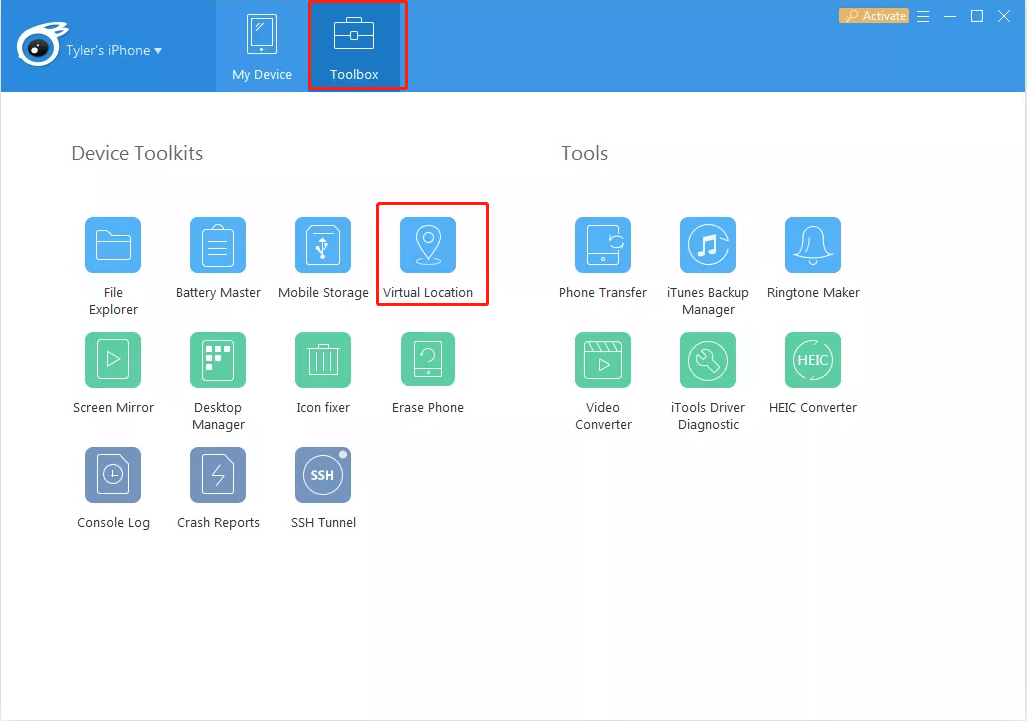
Paso 5: Ingresa la ubicación virtual deseada en el cuadro de texto en la interfaz del mapa y presiona "Enter".
Paso 6: Selecciona "Mover aquí" para teletransportar tu iPhone a la nueva ubicación.
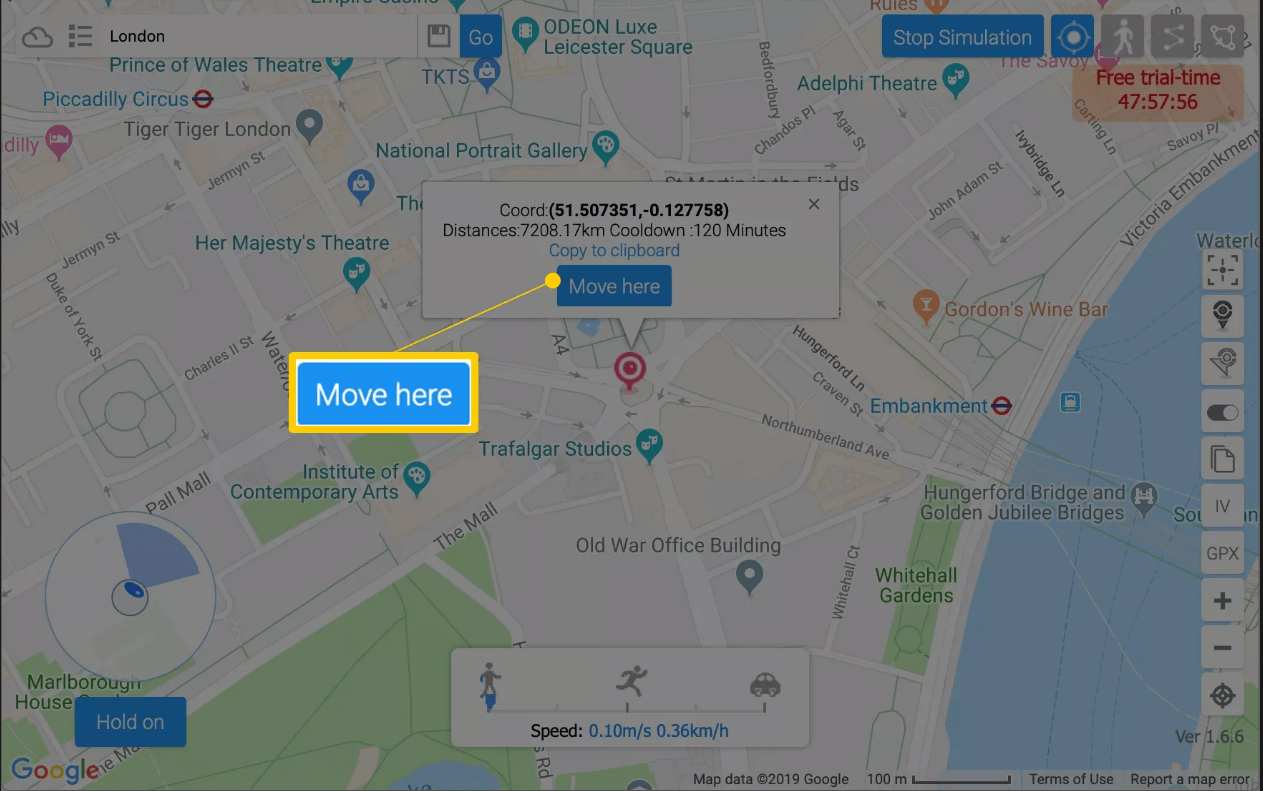
Nota
- Puedes salir de la aplicación iTools pero aún mantener intacta tu simulación GPS virtual.
- Selecciona "Detener simulación" para volver a tu ubicación real.
4. Utiliza iBackupBot para cambiar ubicación iPhone sin jailbreak
iBackupBot es una herramienta de terceros que respalda tus datos y te permite realizar cambios en los archivos respaldados. Funciona tanto con Mac como con PC con Windows, y es gratis.
A continuación,te mostramos cómo puedes usarlo para personalizar la ubicación GPS de tu iPhone.
Paso 1: Conecta tu iPhone a tu computadora a través de USB e inicia iTunes.
Paso 2: Haz clic en el ícono de iPhone para iniciar más opciones. Asegúrate de que la casilla "Cifrar iPhone" esté desmarcada y haz clic en la opción "Hacer copia de seguridad ahora".
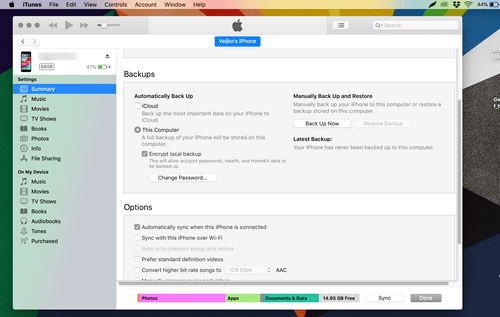
Paso 3: Descarga e instala iBackupBot.
Paso 4: Una vez que hayas hecho una copia de seguridad de todos tus datos, cierra iTunes e inicia iBackupBot. En esta etapa, notarás que todos tus archivos han sido respaldados.
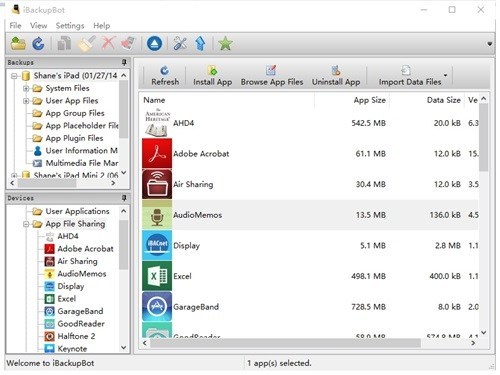
Paso 5: Busca el archivo plist de Apple Maps siguiendo cualquiera de las siguientes rutas:
a.Archivos de sistema> HomeDomain> Biblioteca> Preferencias
b.Archivos de la aplicación del usuario> com.apple.Maps> Biblioteca> Preferencias
Paso 6: Ahora busca un bloque de datos que comience con la etiqueta "dict" y debajo de él, inserta las siguientes líneas:

Paso 7: Guarda y sale de iBackupBot.
Paso 8: Ahora, sigue la ruta a continuación desde la configuración y desactiva la función "Buscar mi iPhone".
Configuración> Tu ID de Apple> iCloud> Buscar mi teléfono
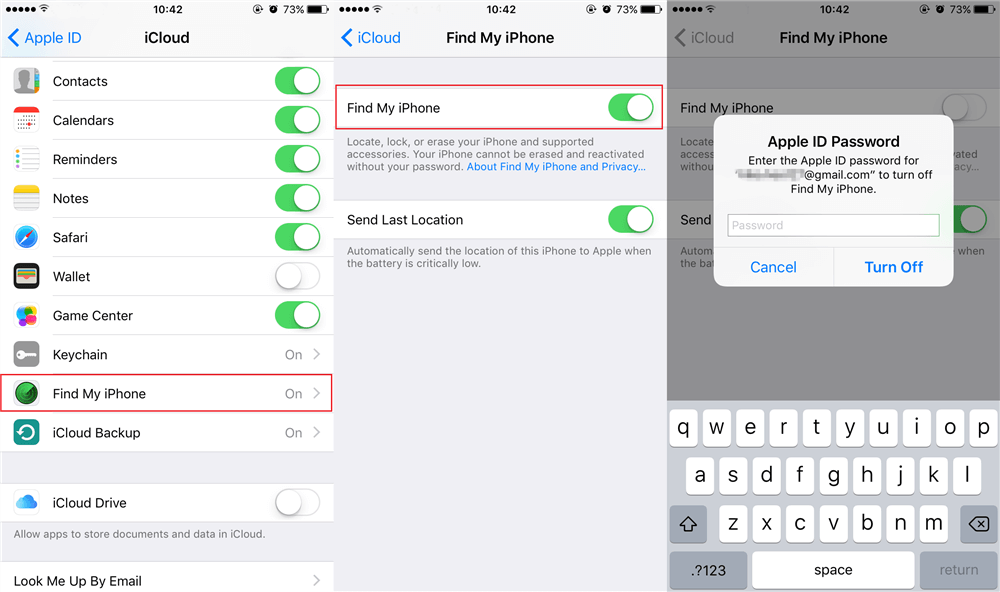
Paso 9: Vuelve a conectarte a iTunes y selecciona "Restaurar copia de seguridad".
Paso 10: Inicia Apple Maps y navega a la ubicación deseada para simular, y tu GPS se teletransportará a esa ubicación.
Nota
Este procedimiento puede no funcionar necesariamente para todas las otras aplicaciones en su iPhone.
5. Cambiar localización iPhone sin jailbreak con Xcode
También puede cambiar ubicación GPS de tu iPhone utilizando una herramienta de terceros conocida como Xcode, que también se llama simulador GPS para iPhone. Esta nueva característica fue desarrollada por Apple en 2013 para probar productos sin salir.
En comparación con los otros que hemos discutido anteriormente, este es un proceso un poco más profundo. Será mejor que tenga algún conocimiento sobre el desarrollo de aplicaciones iOS al usar este método.
Aquí le mostramos cómo cambiar ubicación en iPhone sin jailbreak con Xcode.
Paso 1: Descarga e instala la aplicación Xcode en tu computadora Mac.
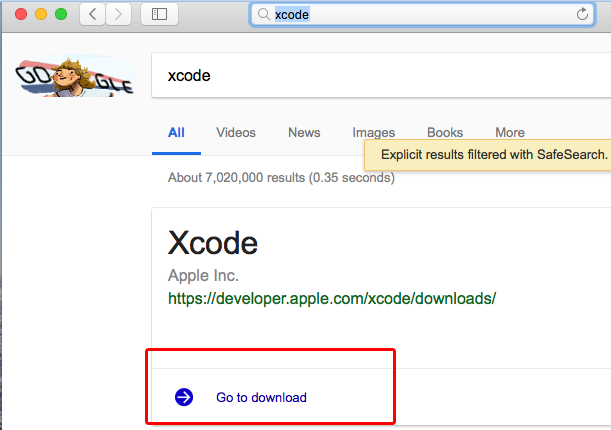
Paso 2: Inicia la aplicación Xcode y selecciona el esquema "Crear un nuevo proyecto Xcode > Aplicación de vista única".
Paso 3: Conecta tu iPhone por USB a tu Mac.
Paso 4: Elije "Siguiente" después de ingresar "Nombre del producto". Luego selecciona el lugar donde se debe crear el proyecto.
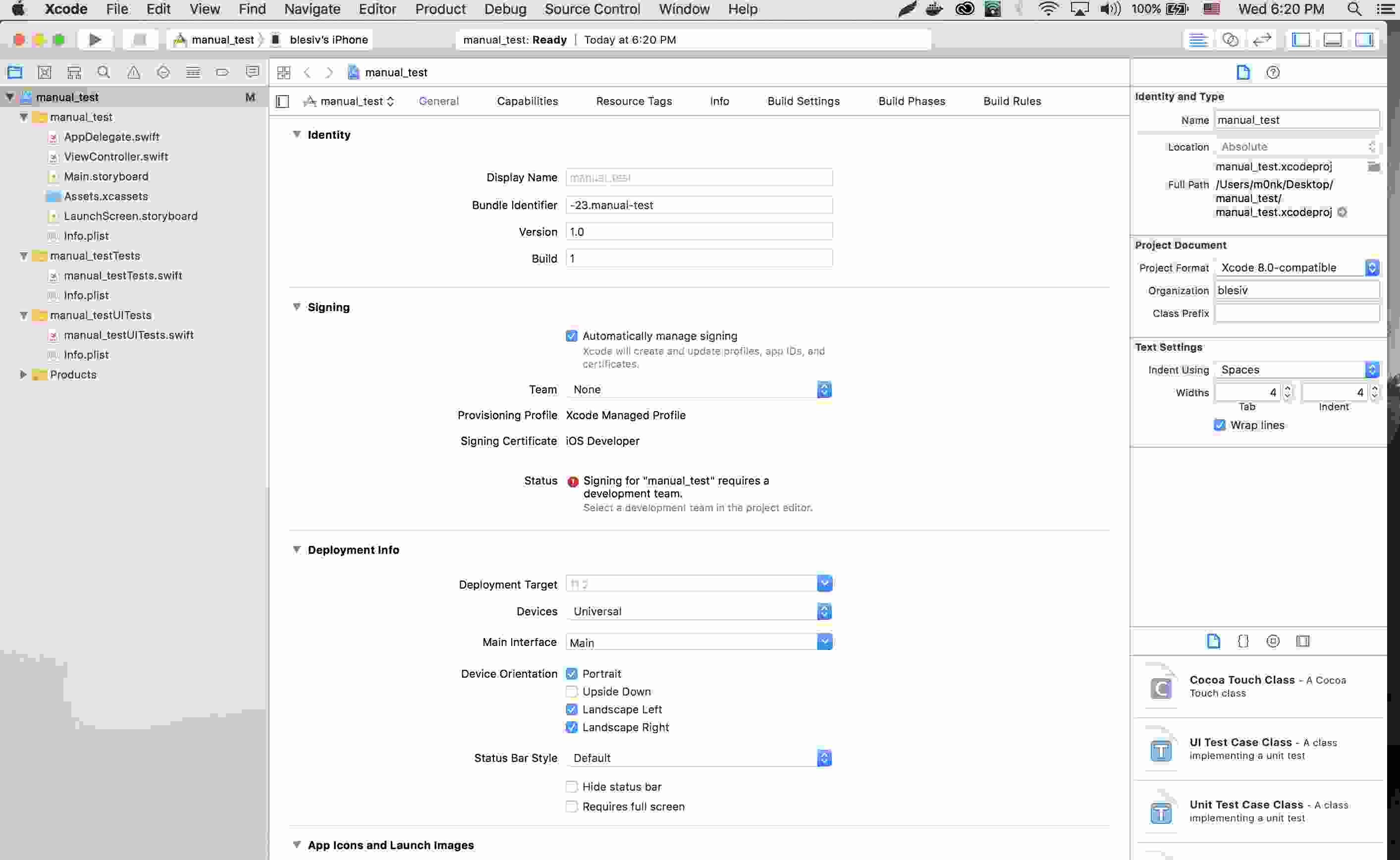
Paso 5: Sigue la ruta para iniciar sesión en tu cuenta de ID de Apple.
XCode> Preferencias > Cuentas > ID de Apple > inicie sesión en tu cuenta
Paso 6: Selecciona "equipo" de la lista desplegable. Elije ">" para comenzar el proceso de construcción.
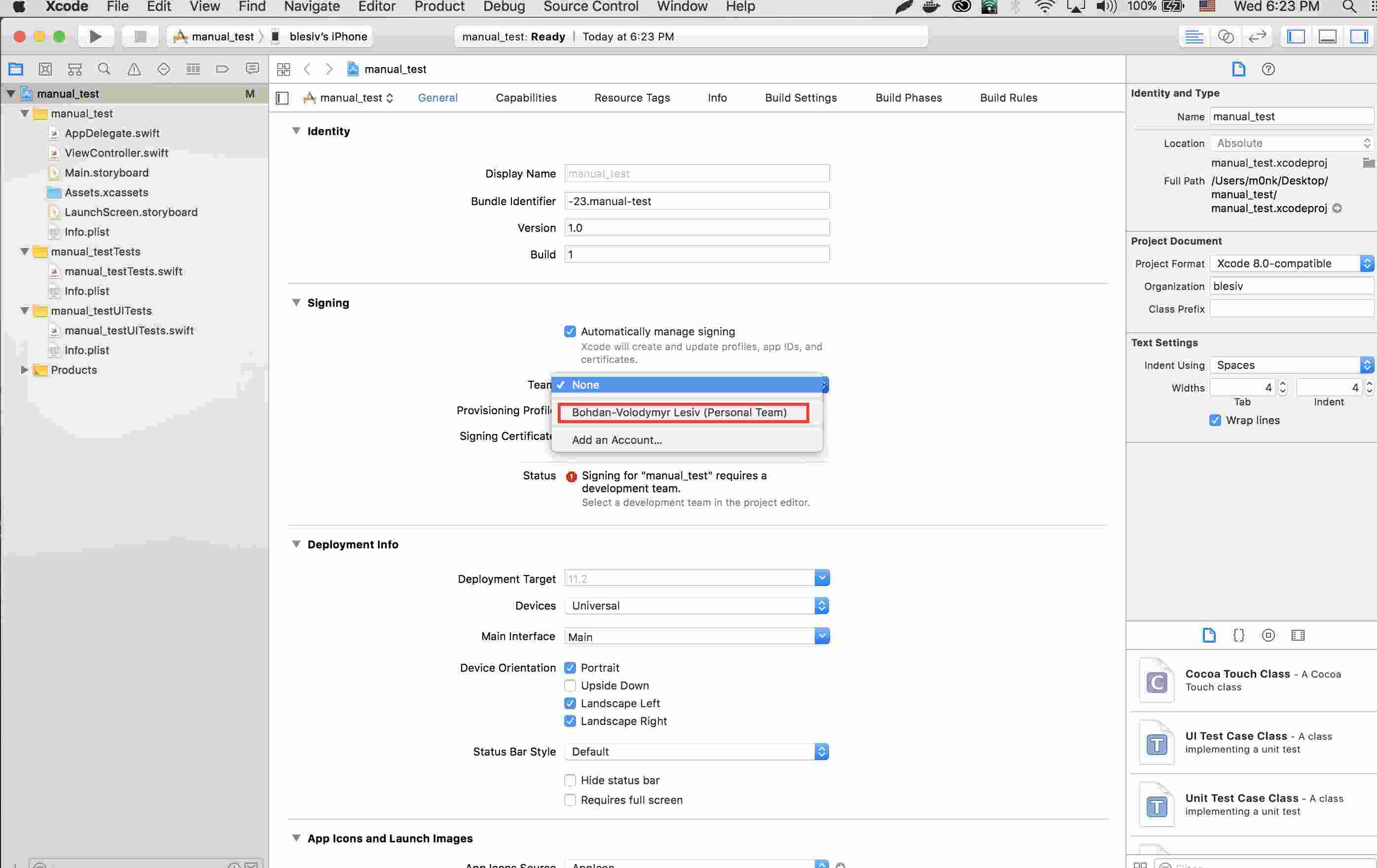
Paso 7: Puedes cambiar a la aplicación de mapas después de finalizar el proceso de compilación.
Paso 8: Selecciona el lugar que deseas teletransportar desde la parte inferior. Luego, se cambiará la ubicación en tu dispositivo iOS.
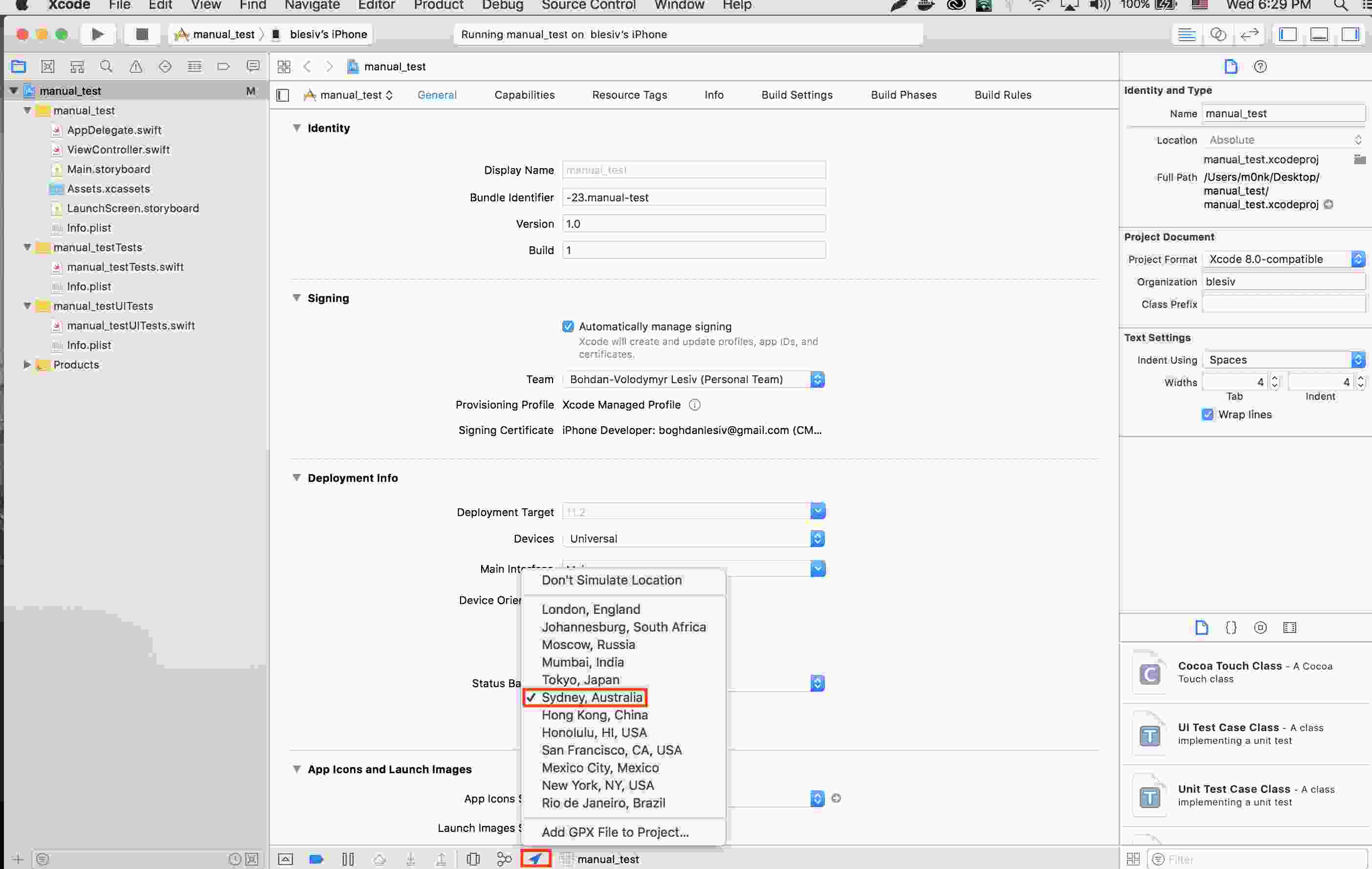
Nota
Este procedimiento es para los más expertos en tecnología. Una desventaja es que tiene ubicaciones predeterminadas a las que el GPS de su iPhone puede teletransportarse. Si desea cambiar a una ubicación que no está en la lista, deberá usar un archivo GPX. Este es un procedimiento más técnico.
6. Ubicación virtual iPhone sin jailbreak mediante la edición de un archivo Plist
Este es el último método del que hablamos. Puede editar un archivo plist para cambiar la ubicación de su iPhone. Pero solo funciona en las versiones anteriores. Y también es muy complicado.
Aquí hay una guía paso a paso para cambiar la ubicación del GPS del iPhone sin jailbreak.
Paso 1: Descarga e instala 3utools en tu computadora con Windows.
Paso 2: Conecta tu iPhone por USB a tu computadora.
Paso 3: Inicia 3uTools. Debes detectar inmediatamente tu dispositivo.
Paso 4: Va a "Copia de seguridad / Restauración" desde "iDevice" para hacer una copia de seguridad de tus datos.
Paso 5: Una vez hecho esto, inicia la copia de seguridad más reciente en la opción "Administración de copias de seguridad" y navega siguiendo esta ruta:
AppDocument> AppDomain-com.apple.Maps> Biblioteca> Preferencias
Paso 6: Haz doble clic en el archivo llamado "com.apple.Maps.plist".
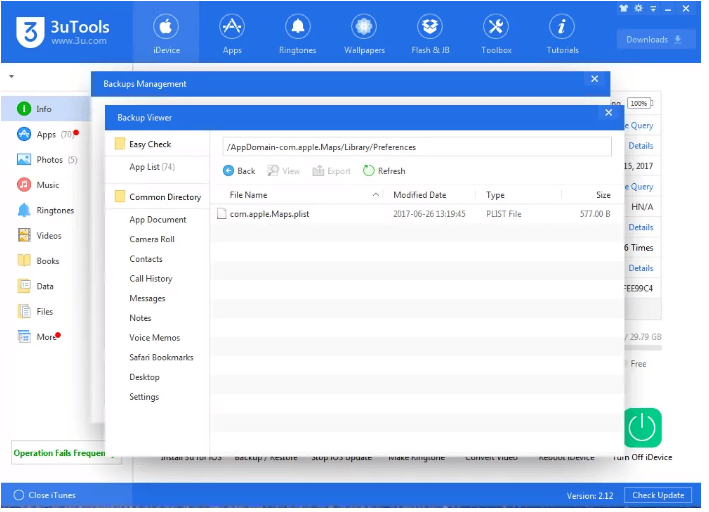
Paso 7: Inserta las líneas a continuación antes de la etiqueta "/ dict".
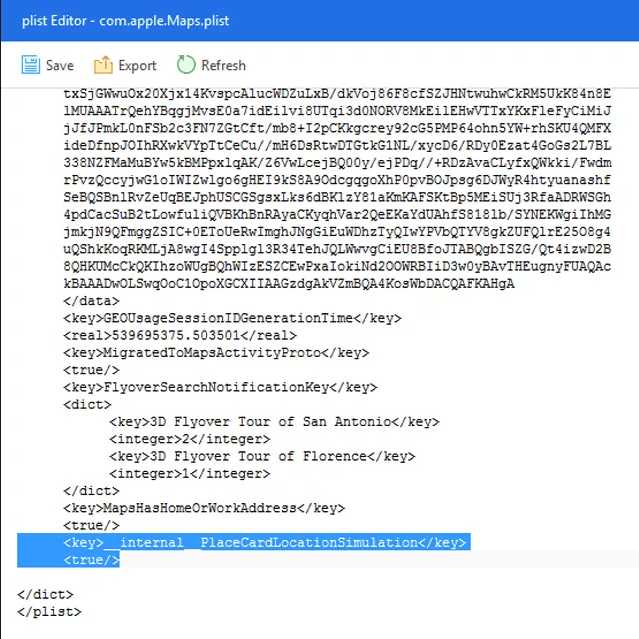
Paso 8: Guarda el archivo plist y regresa a "Administración de copias de seguridad" y desactiva la función "Buscar mi iPhone" y luego restaura la copia de seguridad más reciente.
Configuración > Tu ID de Apple > iCloud > Buscar mi iPhone
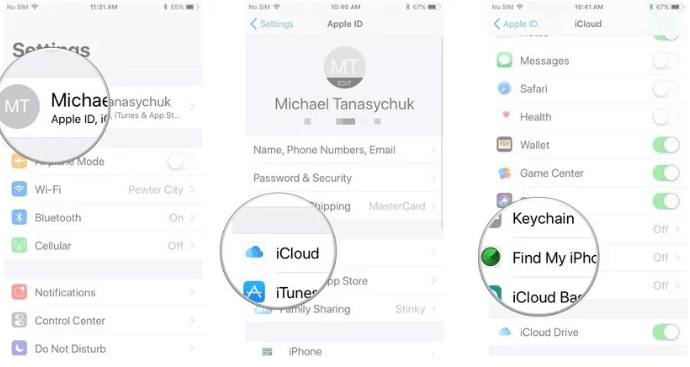
Paso 9: Desenchufa tu iPhone después de restaurar la copia de seguridad. Luego va a la aplicación "Apple Map" y simula la ubicación deseada.
Después de eso, no solo los mapas de Apple, sino la otra aplicación de base de ubicación usarán la ubicación variada.
Nota
- Esto funciona para iOS 10 y versiones anteriores.
- Para usar 3uTools, debe tener iTunes instalado en su computadora.
Preguntas frecuentes sobre la ubicacion personalizada iPhone sin jailbreak
1 ¿Se puede cambiar mi ubicación en iOS 17 sin jailbreak?
Con la ayuda de una app para cambiar ubicación iOS, como iMyFone AnyTo, que es compatible con iOS 17, puede cambiar su ubicación en iPhone/iPad/iPod Touch fácilmente.
2 ¿Puedo cambiar la ubicación en Find My Friends sin Jailbreak?
Es definitivamente sí. Puede usar un simulador GPS para cambiar la ubicación en Find My Friends y hacer que crean que está en otro lugar.
3 ¿Qué nivel de precisión es la ubicación del iPhone?
Según la prueba, la ubicación del iPhone es precisa hasta unos pocos pies cuando la señal GPS está disponible. Sin embargo, es posible que haya una diferencia de unos 100 metros cuando la ubicación se infiera mediante la señal del teléfono celular.
4 ¿Cómo puedo encontrar el lugar donde estaba últimamente mi iPhone?
El iPhone tiene una aplicación incorporada llamada Buscame, que permite al usuario encontrar un iPhone o iPad perdido o robado. Puede usar el mapa para obtener una imagen completa de dónde están sus iDevices.
5 ¿Se puede rastrear mi iPhone si los servicios de ubicación están desactivados?
En realidad, la respuesta a esta pregunta es Sí. Incluso los Servicios de ubicación están desactivados, otros pueden rastrear la ubicación de su iPhone. Los estudios han demostrado que utilizar y utilizar una combinación de fuentes telefónicas y fuentes no telefónicas. Sin duda, esto ayudará a rastrear la ubicación del dispositivo. Descubrieron que la ubicación del dispositivo se puede rastrear incluso si el GPS y el WiFi están apagados.
Para concluir
Si es la primera vez que usas la ubicacion personalizada en iPhone sin jailbreak, puede ser muy complicado para tí, especialmente usando iBackupBot, Xcode y editando un archivo plist. Sin embargo, puede intentar a seguir los procedimientos descritos con el cambiador de ubicación iMyFone AnyTo lo que hace extremadamente fácil. Ahora descargue la versión de prueba gratuita para divertirse cambiando la ubicación del iPhone.

